「給与支払報告書提出先市区町村」は、従業員ごとに登録したり、申告内容に入力した来年の住所をもとに一括で登録できます。
詳細は以下をご確認ください。
従業員ごとに登録する方法
「給与支払報告書提出先市区町村」は、すべての回収・計算ステータスで登録できます。
以下の手順では、従業員の回収・計算ステータスが「未確認」の場合を例に説明します。
- 左メニューの「手続き」を選択し、「手続き一覧」画面で対象手続きの「未確認」に表示されている数字をクリックします。
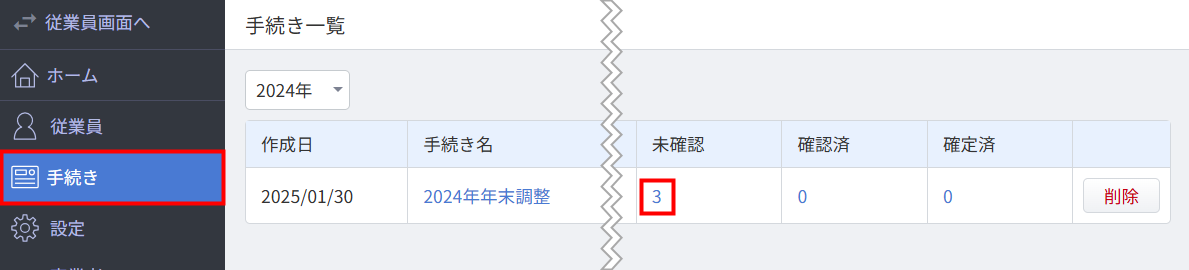
- 「申告書回収・計算」画面で対象従業員の「従業員番号 氏名」をクリックします。
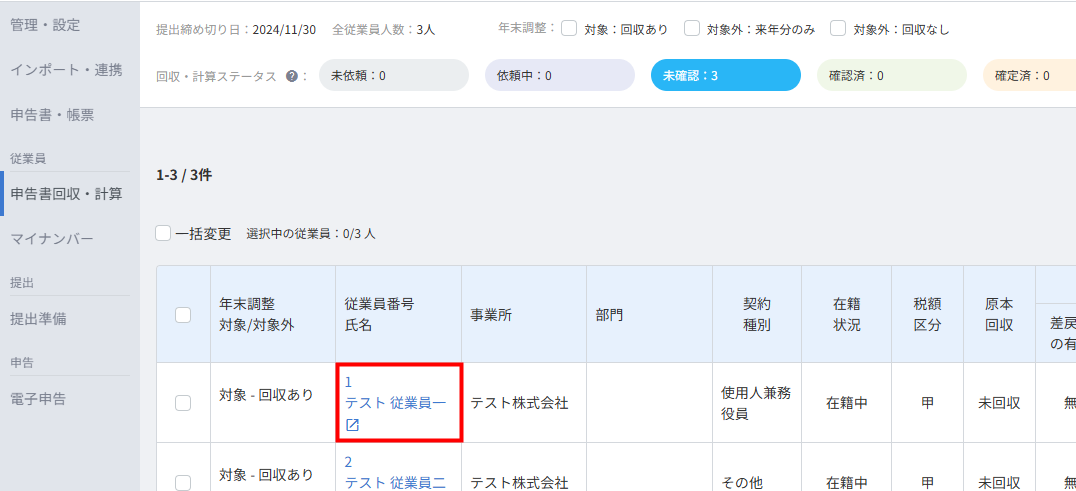
- 「申告従業員の詳細」画面で「申告書内容」タブを選択します。
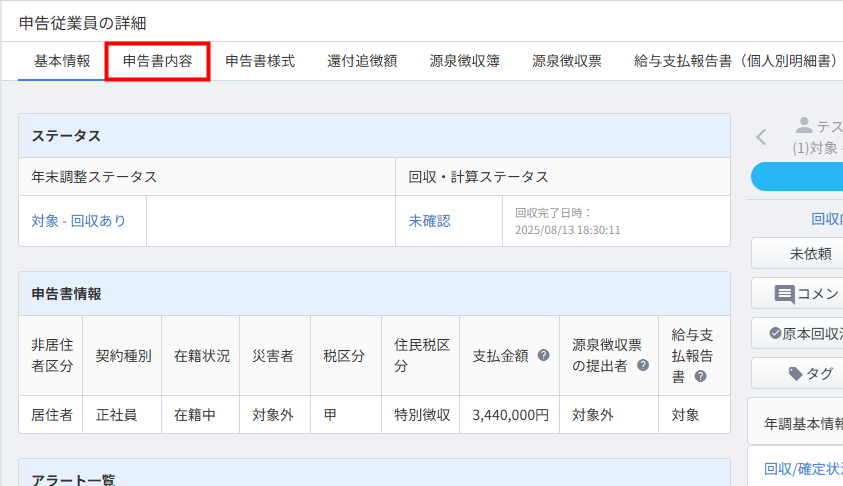
- 「申告書内容」画面で「1.本人」の「給与担当者側の管理情報(住民税)」をクリックします。
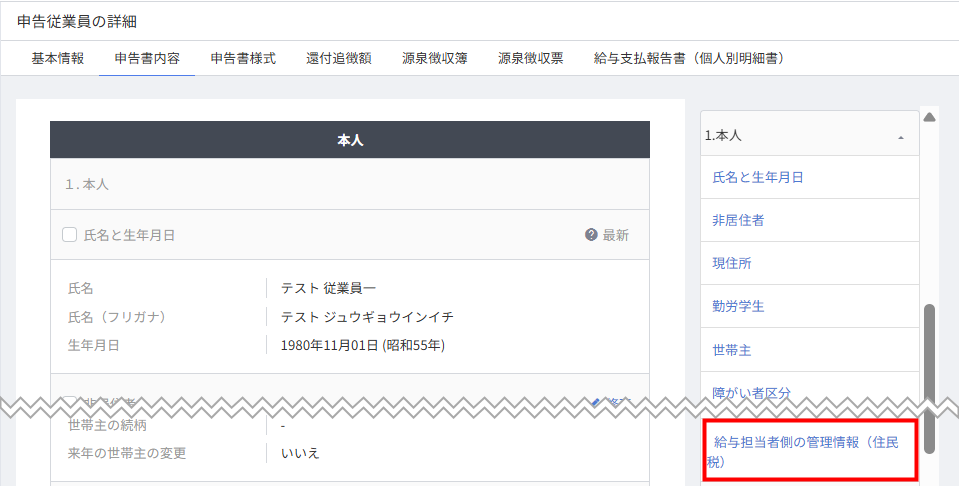
- 「給与担当者側の管理情報(住民税)」で「修正」をクリックします。
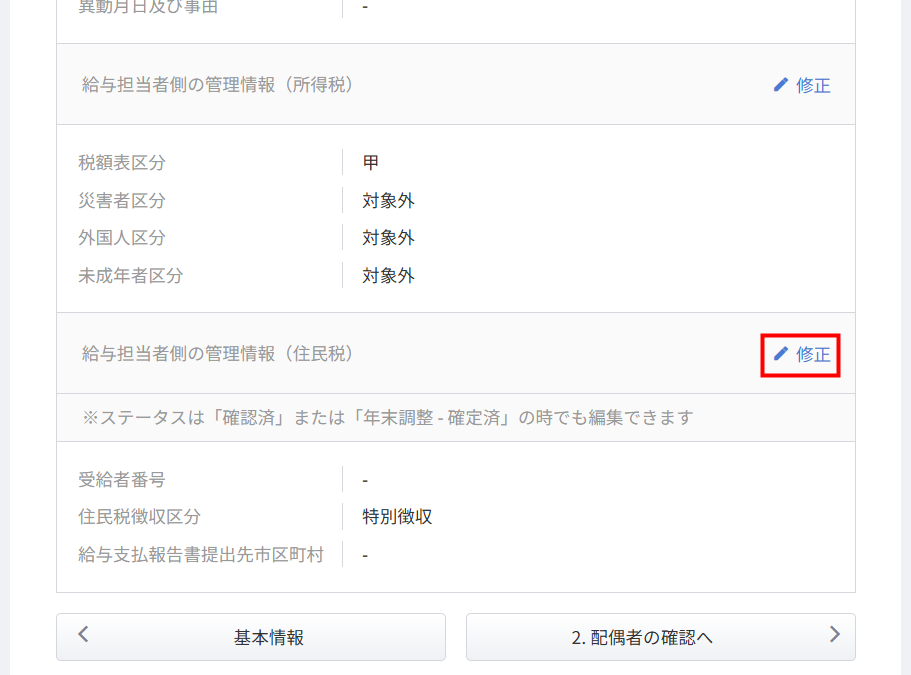
- 「従業員の住民税の修正」画面で「給与支払報告書提出先市区町村」を選択し、「保存」をクリックします。
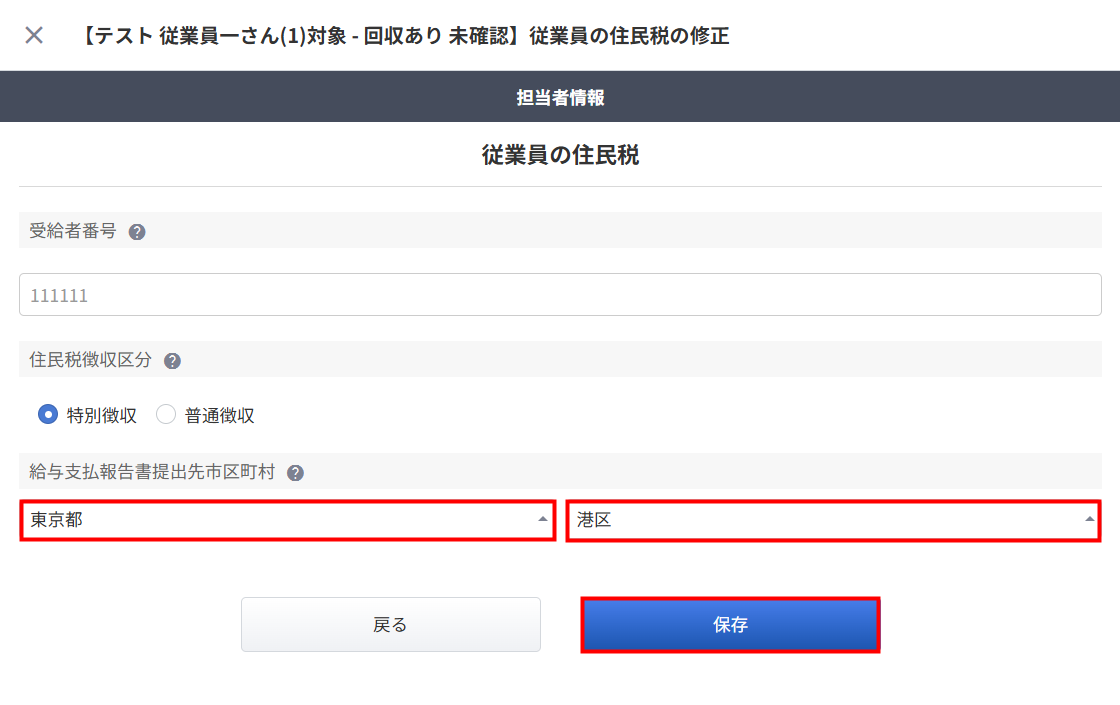
申告内容をもとに一括登録する方法
年末調整が確定済みの従業員は、申告内容の来年の住所をもとに一括で登録できます。
- 左メニューの「手続き」を選択し、「手続き一覧」画面で対象手続きの手続き名をクリックします。
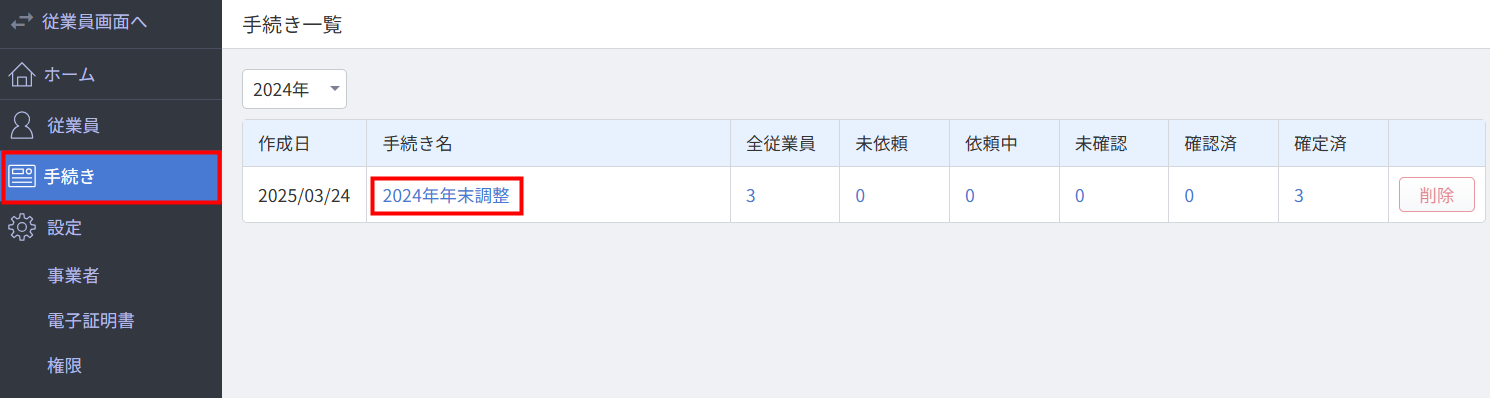
- 「申告書回収・計算」画面で「提出準備」をクリックします。
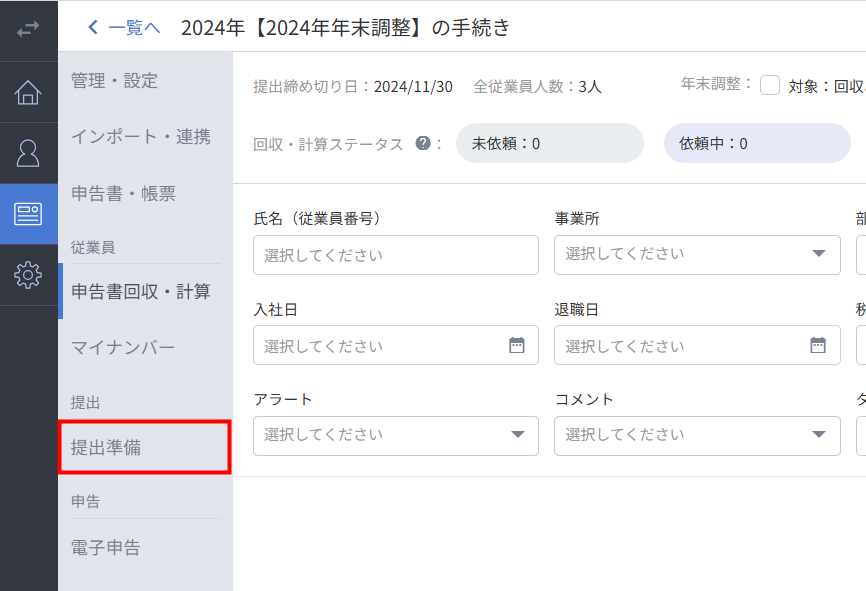
- 「帳票対象者」画面で「提出先市区町村」を確認し、「提出先市区町村の更新」をクリックします。
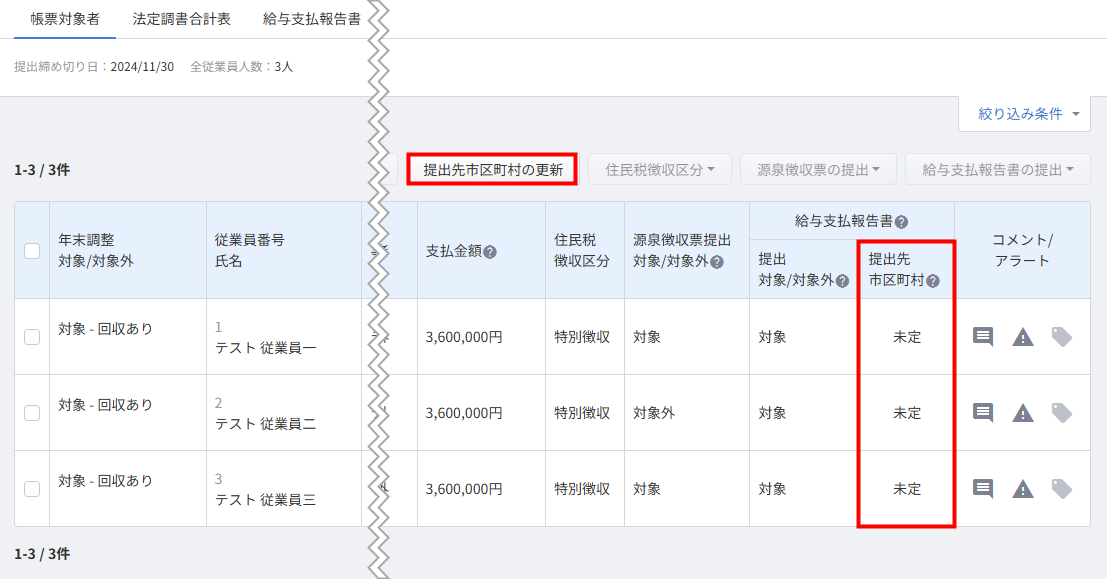
- 「提出先市区町村の更新の確認」画面で表示された内容を確認し、問題がなければ「更新」をクリックします。
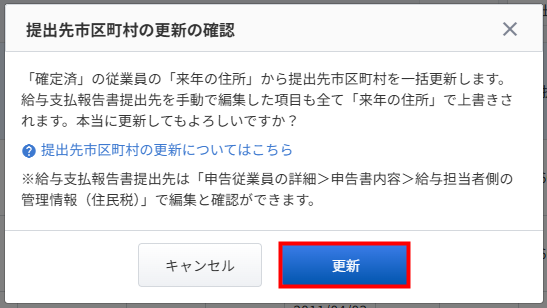
- 「提出先市区町村」に申告内容が反映されたことを確認します。
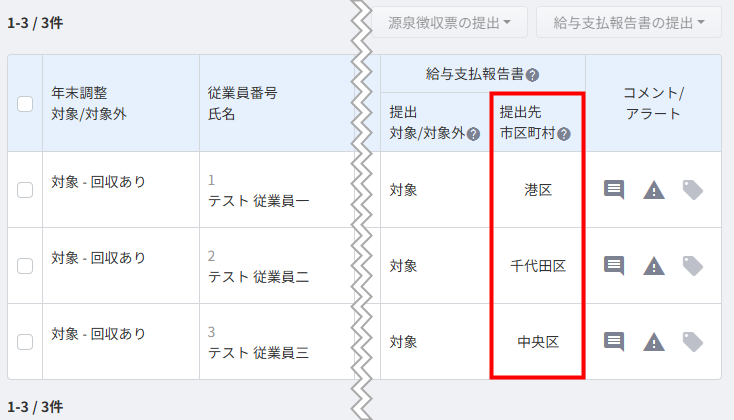
年末調整を確定する方法は、以下のガイドをご参照ください。
Q. 年末調整手続きの回収・計算ステータスを変更する方法を教えてください。
Q. 年末調整手続きの回収・計算ステータスを変更する方法を教えてください。
ご注意
マネーフォワード クラウド年末調整では、非居住者の給与支払報告書の作成には対応していません。専門機関にご相談のうえ、システム外で帳票を作成してください。
更新日:2025年12月18日
※本サポートサイトは、マネーフォワード クラウドの操作方法等の案内を目的としており、法律的またはその他アドバイスの提供を目的としたものではありません。当社は本サイトに記載している内容の正確性・妥当性の確保に努めておりますが、実際のご利用にあたっては、個別の事情を適宜専門家に相談するなど、ご自身の判断でご利用ください。
このページで、お客さまの疑問は解決しましたか?
評価をご入力いただき、ご協力ありがとうございました。
頂いた内容は、当サイトのコンテンツの内容改善のためにのみ使用いたします。



